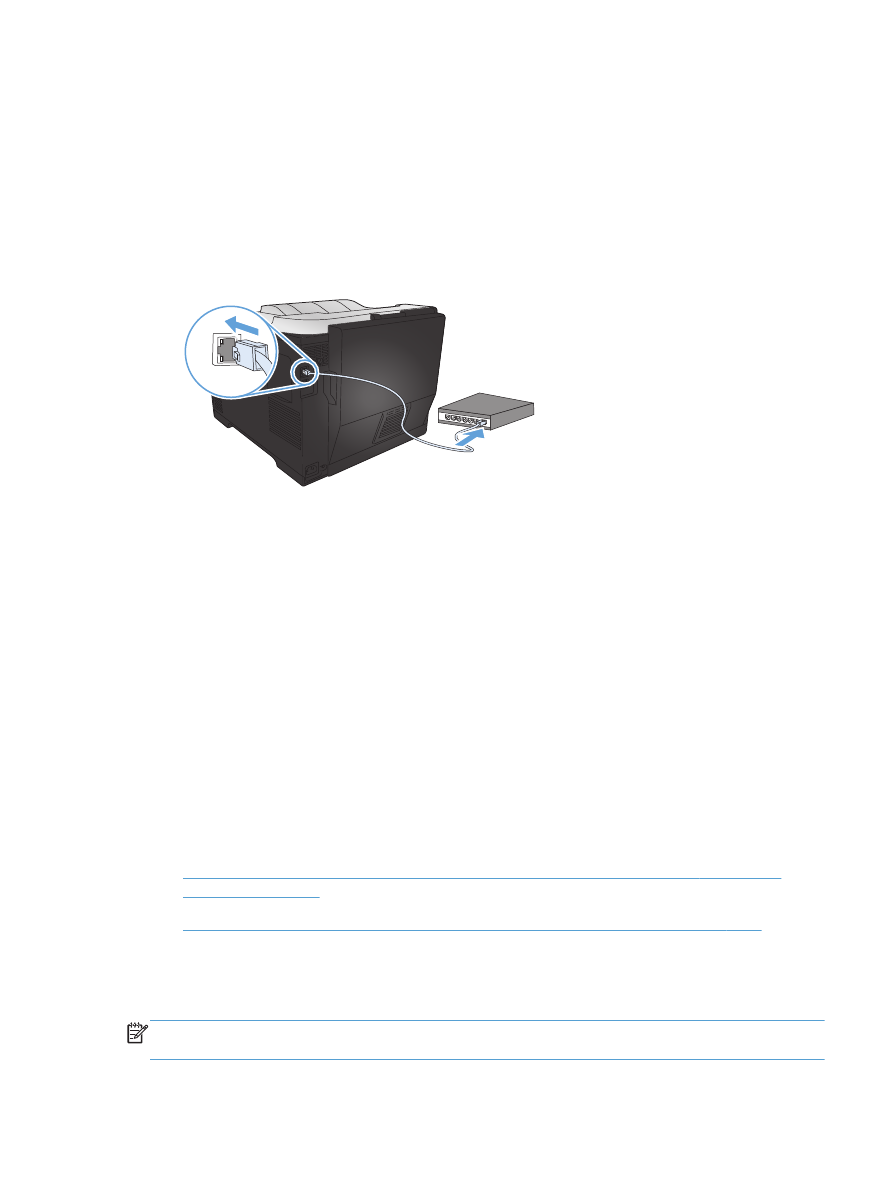
Установка программного обеспечения для компьютеров Mac в беспроводной
сети
Перед установкой ПО устройства убедитесь в том, что устройство не подсоединено к сети с
помощью сетевого кабеля. Убедитесь в том, что компьютер Mac подключен к беспроводной
сети, к которой планируется подключать устройство.
Выполните одно из следующих действий для подключения устройства к беспроводной сети.
●
Подсоединение устройства к беспроводной сети с использованием WPS через меню
панели управления
●
Настройка подключения устройства к беспроводной сети при помощи кабеля USB
Если маршрутизатор поддерживает защищенную настройку Wi-Fi (WPS), используйте этот
метод для добавления устройства в сеть. Это самый простой способ подключить устройство к
беспроводной сети.
ПРИМЕЧАНИЕ.
Беспроводные маршрутизаторы AirPort не поддерживают настройку кнопки
WPS.
RUWW
Программное обеспечение для Mac
33
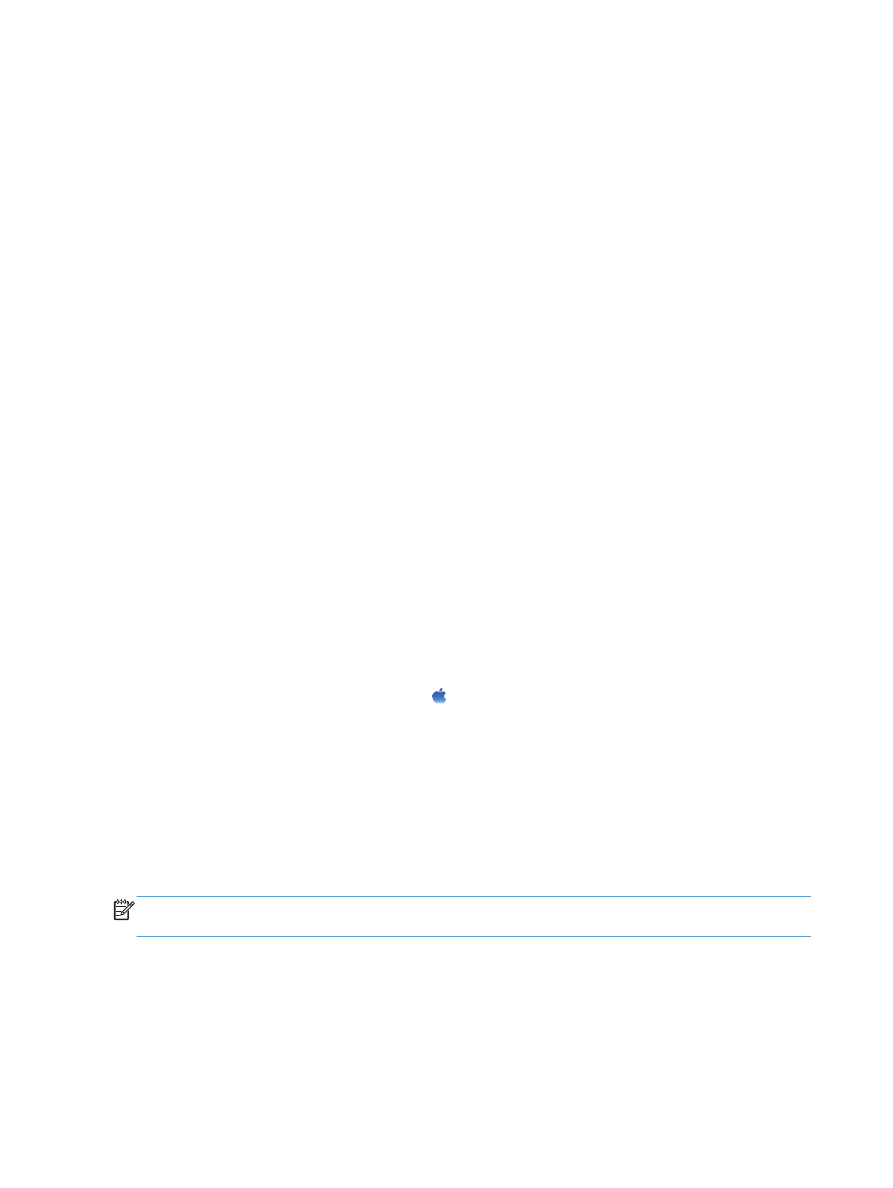
Если сетевой маршрутизатор не поддерживает Wi-Fi Protected Setup (WPS), необходимо
получить доступ к сетевым настройкам беспроводного маршрутизатора или выполнить
следующие действия:
●
Узнайте имя сети или SSID.
●
Определите пароль или ключ шифрования для беспроводной сети.